excel表格设置变大的方法
发布时间:2016-12-20 07:49
相关话题
Excel中经常需要把表格设置变大,表格具体该如何操作才能设置变大呢?下面是由小编分享的excel表格设置变大的方法,以供大家阅读和学习。
excel表格设置变大的方法:
表格设置变大步骤1:下图即是excel软件的界面,图中黑色的小框就是excel的单元格。我们可以在里面输入数据信息。我们所要改变的就是它的大小。
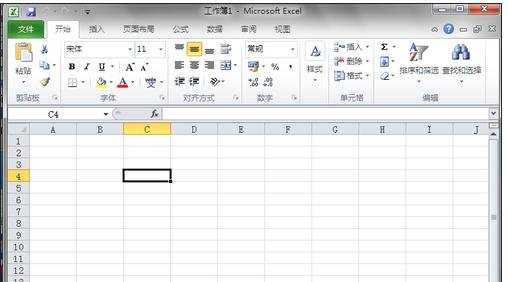
表格设置变大步骤2:用鼠标左键点击软件左侧单元格的某个序号,如图所示,点击之后,整行的单元格都会处于被选定状态。
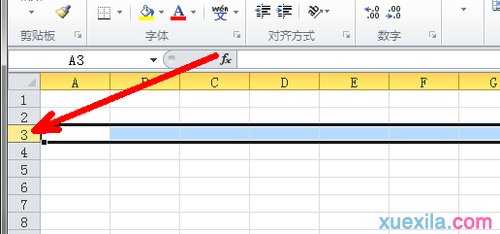
表格设置变大步骤3:然后,按住鼠标左键,不要松开,向下拖动,随便选择几行,当然也可根据你自己的实际需要来选定。如图所示。
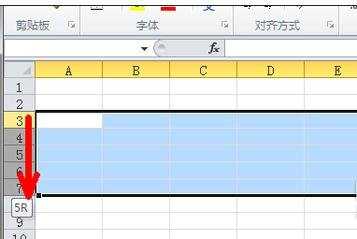
表格设置变大步骤4:选定之后,把鼠标移动到序号之间的边线上,此时会出现一个向上向下的小箭头,此时,你向下拖动鼠标,让这一个单元格变长,如图所示。
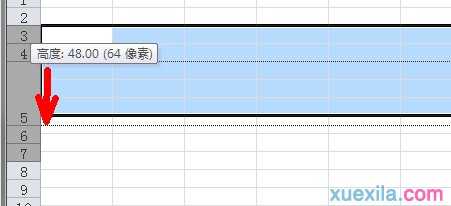
表格设置变大步骤5:当拖到你满意的长度时,你就可以松开鼠标左键了。这时,你选定的那几行单元格的大小全部变成了你刚才设定的大小了。如图所示。
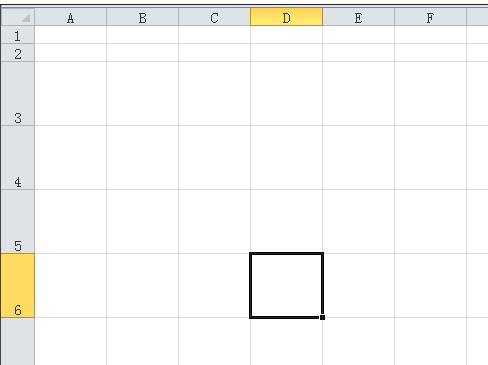
看了excel表格设置变大的方法还看了:
1.excel表格变大的解决方法
2.excel表格打印变大的方法
3.excel改变表格格子大小的方法
4.excel设置表格大小的方法
5.excel表格设置一样高度的方法
6.怎么批量调整Excel单元格大小
7.如何缩小Excel工作表的大小

excel表格设置变大的方法的评论条评论